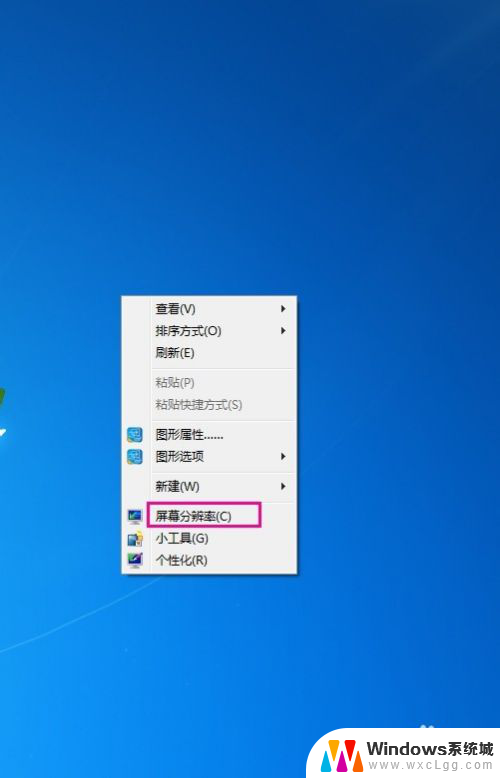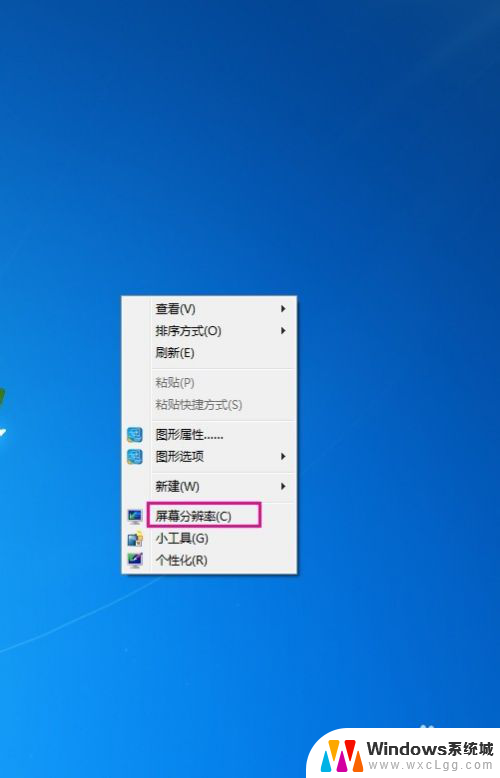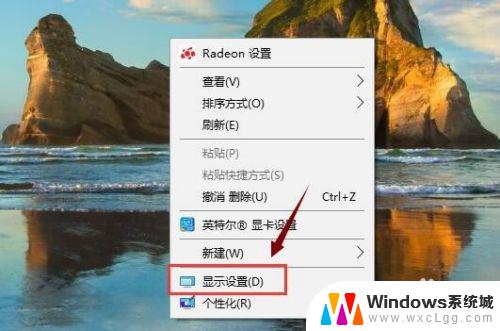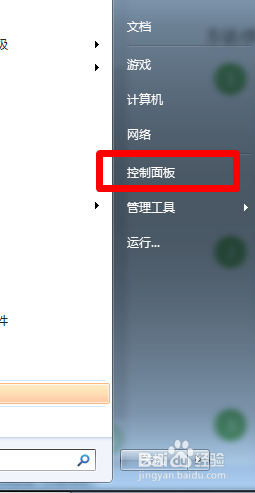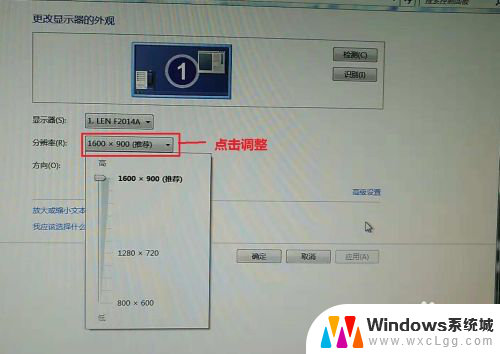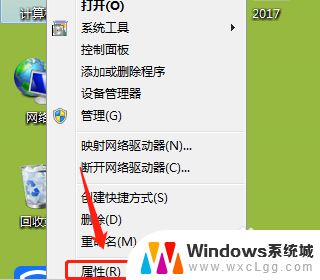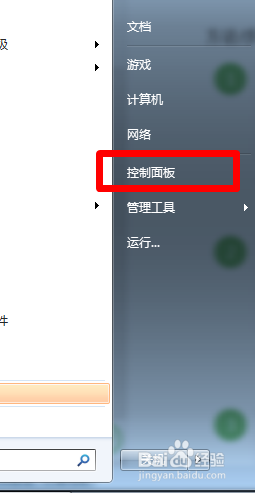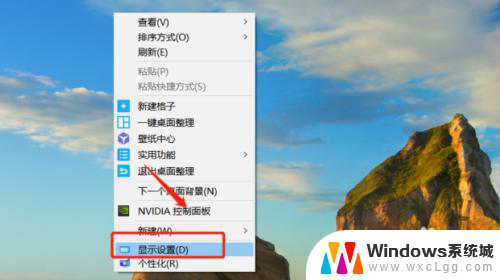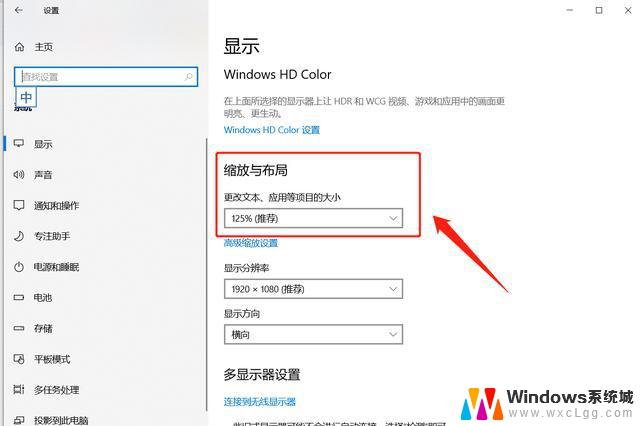显示屏不全屏怎么调 电脑显示器如何调整屏幕分辨率
更新时间:2024-04-07 12:05:49作者:xtang
在使用电脑显示器时,有时我们会遇到显示屏不全屏的情况,这可能是由于分辨率设置不正确所致,调整屏幕分辨率可以帮助我们获得更好的显示效果,让内容更清晰、更舒适。下面就来介绍一下电脑显示器如何调整屏幕分辨率,让我们能够更好地利用显示器的功能,提升工作效率和观看体验。

本文以戴尔XPS13(外接戴尔U2421E显示器);Windows10为案例进行讲解。
1、打开电脑,在电脑桌面空白处单击鼠标右键。
2、在弹出的菜单中,选择【显示设置】。
3、进入【显示】设置菜单,将【显示分辨率】调成合适的分辨率即可满屏显示画面。(1080P显示器的合适分辨率为1920 x 1080,一般设置为推荐选项即可)
如果通过以上设置仍不能满屏显示,则需按下显示器上的菜单按钮调出【OSD菜单】,将【图像比例】调整为【16:9】即可(以戴尔U2421E显示器为例,不同品牌显示器的菜单项会有所区别)。
以上是关于如何调整显示屏不全屏的全部内容,如果您还不了解,请按照小编的方法进行操作,希望对大家有所帮助。